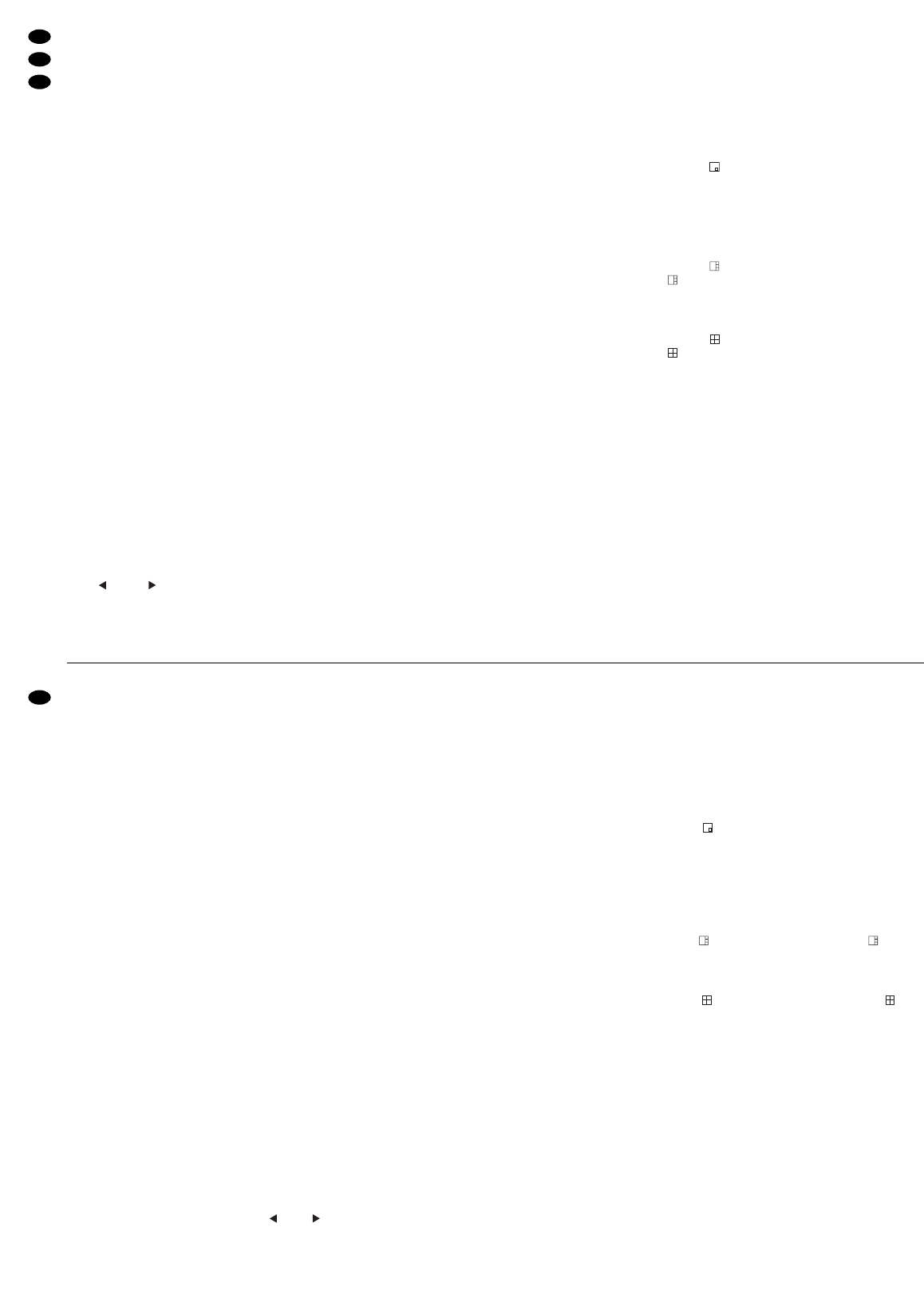5.1 Commutation PAL/NTSC
L’appareil est réglé en sortie d’usine sur la norme
vidéo européenne PAL mais il peut si besoin être
commuté sur la norme américaine NTSC.
Pour passer sur NTSC, coupez l’appareil de son ali-
mentation. Pendant que la touche FF (7) est
maintenue enfoncée, reliez l’appareil à nouveau
à l’alimentation.
Pour revenir au PAL, coupez l’appareil de son ali-
mentation. Pendant que la touche REW (6) est
maintenue enfoncée, reliez l’appareil à nouveau
à l’alimentation.
5.2 Verrouillage des touches de commande
Les touches de commande peuvent être verrouil-
lées pour empêcher que des personnes non auto-
risées n’utilisent l’appareil.
Puisque pour lever le verrouillage il faut toujours
donner un mot de passe, il est possible de limiter les
droits d’accès sur les réglages de menu uniquement
à une personne ou plusieurs personnes, en attri-
buant des mots de passe distincts – pour l’attribution
des mots de passe, voir menu USER, chapitre 9.10.
1) Pour verrouiller les touches, enfoncez simultan-
ément les deux touches MENU (9) et ENTER (10) ;
sur l’écran, le message “KEY LOCKED” apparaît
brièvement puis s’éteint après 10 secondes.
2) Pour enlever le verrouillage, enfoncez une nou-
velle fois simultanément les touches MENU et
ENTER. Le mot de passe à 4 positions vous est
alors demandé.
a Si aucun mot de passe n’est attribué, enfoncez
la touche ENTER pour confirmer le mot de
passe “0000” réglé en usine. Le verrouillage
est levé, sur l’écran s’affiche pour 10 secondes
le message “KEY UNLOCKED”.
b En cas d’attribution d’un mot de passe, saisis-
sez le mot de passe respectif : avec la touche
(6) ou (7), sélectionnez les uns après les
autres les quatre emplacements du mot et avec
la touche + (13) ou
-
(14), réglez le chiffre voulu.
Après la saisie, enfoncez la touche ENTER. Le
verrouillage est levé, sur l’écran s’affiche pour
10 secondes le message “KEY UNLOCKED”.
La saisie du mot de passe “SUPERVISOR”
autorise une fois le verrouillage des touches
levé, à appeler toutes les pages du menu de
réglage et à modifier les réglages du menu.
Lors de la saisie d’un mot de passe “USER”, il
est possible après la levée du verrouillage des
touches d’appeler les pages du menu de
réglage (sauf page de menu USER), mais il
n’est pas possible d’effectuer de réglages.
6 Surveillance Live
Une surveillance live des images actuelles des
caméras est possible via les moniteurs suivants :
1. Via le moniteur principal à la sortie MAIN (19) ;
pour ce moniteur, on peut sélectionner plusieurs
formats d’affichage, voir chapitre 6.1.
Pour augmenter la netteté de l’image, enfon-
cez simultanément les touches ENTER (10) et
SEARCH (11) [affichage “SHARPNESS” pour
10 secondes]. Si le réglage de la netteté venait à
générer un bruit d’image plus fort (par exemple
dans le cas d’un mauvais éclairage de la zone de
surveillance), revenez à une visualisation d’i-
mage normale par une nouvelle pression simul-
tanée des touches ENTER et SEARCH (afficha-
ge “NORMAL” pour 10 secondes).
2. Via un moniteur auxiliaire à la sortie CALL (20) : il
affiche tous les canaux de caméra les uns après
les autres au format image plein écran (commu-
tation séquencée). Les canaux non reliés sont
sautés. Dans le menu de réglage (menu DWELL,
chap. 9.6), la durée d’affichage pour chaque ca-
nal peut être fixée (préréglage usine 2 secondes).
6.1 Sélection des formats d’affichage
Le format d’affichage sélectionné en dernier pour le
moniteur principal est mémorisé, ainsi lorsqu’on ral-
lume l’appareil ou après une coupure de courant, le
dernier arrangement d’images réglé s’affiche.
6.1.1 Format image plein écran
Si l’image d’un canal de caméra doit être affichée
comme image plein écran sur le moniteur, enfoncez
la touche numérique (1) du canal souhaité.
6.1.2 Formats images multiples
Si plus d’un canal de caméra doit être visualisé sur
le moniteur principal à la fois, on peut sélectionner
un des format d’images multiples :
1. Touche (13) pour le format image dans l’image
Sur l’écran, un canal de caméra apparaît au for-
mat plein écran et un autre canal de caméra
comme petite image incrustée. Dans le menu de
réglage (menu PIP, chap. 9.7), les deux canaux de
caméras souhaités et la position de l’incrustation
en image plein écran peuvent être sélectionnés.
2 Touche (12) pour le format image 4 segments
:
sur le bord droit de l’image plein écran du canal 1
de caméra, les images des canaux 2 à 4 sont
affichées en taille réduite.
3 Touche (14) pour le format image 4 segments
: (format quad) :
l’écran est divisé en quatre segments de même
grandeur pour afficher tous les canaux de caméra
7 Enregistrement
L’enregistreur dispose de 3 modes d’enregistrement :
1. Enregistrement déclenché manuellement
2. Enregistrement géré par un programmateur
3. Enregistrement d’alarme déclenché par un signal
d’alarme externe
Pendant un enregistrement, le témoin d’enregistre-
ment REC dans la série de LEDs (8) brille toujours.
En cas de coupure d’alimentation pendant un enre-
gistrement, l’appareil revient au mode d’enregistre-
ment précédent lorsque l’alimentation est rétablie.
Sur l’image du moniteur principal, les informa-
tions suivantes s’affichent en haut à droite pendant
un enregistrement :
5.1 Commutazione PAL/NTSC
Dalla fabbrica, l’apparecchio è predisposto per la
norma video europea PAL; ma, se necessario, si
può impostare anche la norma video americana
NTSC.
Per passare a NTSC, staccare l’apparecchio dall’ali-
mentazione. Quindi collegarlo di nuovo con l’ali-
mentazione tenendo premuto il tasto FF (7).
Per ritornare a PAL, staccare l’apparecchio dall’ali-
mentazione. Quindi collegarlo di nuovo con l’ali-
mentazione tenendo premuto il REW (6).
5.2 Disabilitare i tasti funzione
È possibile disabilitare i tasti funzione per escludere
che delle persone non autorizzate eseguano delle
impostazioni sull’apparecchio.
Dato che in caso di disabilitazione occorre
impostare una password, con l’assegnazione di dif-
ferenti password è possibile limitare le autorizza-
zioni di accesso alle impostazioni dei menù ad una
sola persona o a più persone – per l’assegnazione
delle password vedi il menù USER, cap. 9.10.
1) Per disabilitare i tasti funzione premere con-
temporaneamente i due tasti MENU (9) e ENTER
(10). Sullo schermo si legge il messaggio “KEY
LOCKED” che sparisce dopo 10 secondi.
2) Per annullare il blocco dei tasti funzione premere
di nuovo contemporaneamente i due tasti MENU
e ENTER. Viene chiesto la password a 4 cifre.
a Se non sono state assegnate delle password,
premere il tasto ENTER per confermare la
password “0000” impostata dalla fabbrica. Il
blocco è annullato e sullo schermo si vede per
10 secondi la scritta “KEY UNLOCKED”.
b Se è stata assegnata una password, impo-
stare tale password: con il tasto (6) o (7)
scegliere una dopo l’altra le quattro posizioni e
impostare le cifre con il tasto + (13) o
-
(14).
Quindi premere ENTER. Il blocco è annullato e
sullo schermo si vede per 10 secondi la scritta
“KEY UNLOCKED”.
Dopo l’annullamento del blocco dei tasti, l’im-
postazione della password “SUPERVISOR”
autorizza a chiamare tutte le pagine del menù
delle impostazioni e a modificare le impostazioni.
Impostando una password “USER” dopo l’annul-
lamento del blocco, è possibile chiamare le pagi-
ne del menù delle impostazioni (eccetto la pagina
USER), ma non si possono eseguire delle modi-
fiche.
6 Sorveglianza dal vivo
La sorveglianza dal vivo delle immagini attuali è
possibile attraverso i seguenti monitor:
1. attraverso il monitor principale all’uscita MAIN
(19); si possono scegliere diversi formati di visua-
lizzazione per questo monitor, vedi cap. 6.1.
Per aumentare la messa a fuoco, premere
contemporaneamente i tasti ENTER (10) e
SEARCH (11) [si legge in sovrimpressione
“SHARPNESS” per 10 s]. Se la messa a fuoco
dovesse portare a un fruscio maggiore dell’im-
magine (p. es. nel caso di cattivo illuminazione
della zona da sorvegliare), ritornare alla rappre-
sentazione normale premendo ancora contem-
poraneamente i tasti ENTER e SEARCH (si
legge in sovrimpressione “NORMAL” per 10 s).
2. attraverso un monitor secondario collegato con
l’uscita CALL (20); questo monitor rappresenta
tutti i canali collegati, uno dopo l’altro (modo
sequenziale), a schermo intero. I canali non ut-
ilizzati vengono saltati. La permanenza di ogni
immagine può essere impostata nel menù (menù
DWELL, cap. 9.6) [valore preimpostato dal
costruttore: 2 s].
6.1 Selezionare i formati di visualizzazione
Il formato di visualizzazione selezionato per ultimo
per il monitor principale viene memorizzato ed è
quello attivo dopo l’accensione o dopo un’interru-
zione della corrente.
6.1.1 Formato a schermo intero
Se l’immagine di un canale deve essere rappresen-
tata come immagine a schermo intero, premere il
tasto numerico (1) del relativo canale.
6.1.2 Formati a immagini multiple
Se sul monitor principale si desidera osservare non
un unico canale, è possibile scegliere uno dei for-
mati a immagini multiple:
1. Tasto (13) per il formato immagine nell’im-
magine
Sullo schermo si vede un’immagine a schermo
intero e un altro canale come piccola immagine in
sovrimpressione. Nel menù delle impostazioni
(menù PIP, cap. 9.7) si possono selezionare i due
canali nonché la posizione dell’immagine in
sovrimpressione.
2. Tasto (12) per il formato quadruplo .
Sul bordo destro dell’immagine a schermo intero
del canale 1 si vedono, rimpicciolite e in sovrim-
pressione, le immagini dei canali 2 a 4.
3. Tasto (14) per il formato quadruplo (for-
mato quad):
Per la rappresentazione di tutti i canali, lo
schermo è suddiviso in 4 settori uguali.
7 Registrazione
Il registratore offre tre modalità di registrazione:
1. manuale
2. con timer
3. da allarme (da un segnale esterno di allarme)
Durante una registrazione è sempre accesa la spia
di registrazione REC nella fila dei LED (8). Se l’ali-
mentazione viene a mancare durante una registra-
zione, con il ripristino dell’alimentazione l’appa-
recchio ritorna alla sua modalità di registrazione
precedente.
L’immagine sul monitor mostra in sovrimpres-
sione, durante la registrazione, le seguenti indica-
zioni in alto a destra:
26
I
F
B
CH